En guide til Galaxy A7 Lite FRP-omgåelse uden pc eller med pc på 1 minut
FRP er en vigtig sikkerhedsfunktion, fordi den beskytter dine data og blokerer fremmede fra at bruge din telefon. Det kan dog også blive et problem, hvis du glemmer din Google-konto efter en fabriksnulstilling. Desværre er Samsung Galaxy A7 Lite ingen undtagelse, da den står over for det samme problem.
I denne guide lærer du, hvordan Galaxy A7 Lite FRP Bypass uden pc virker. Du vil også se en metode, der lader dig afslutte omfartsvejen på bare et minut. Imponerende, ikke? Så er du klar til at komme i gang? Uden yderligere omsvøb, læs venligst videre for at finde ud af hvordan.

I denne artikel:
Del 1: Omgå Samsung Galaxy A7 Lite FRP uden pc
Der er forskellige måder at omgå FRP-låsen på en Samsung Galaxy A7 Lite uden at bruge en computer. Disse metoder er nyttige, hvis du ikke har adgang til en computer eller foretrækker at administrere processen direkte på tabletten.
Metode 1: Brug Google-kontogendannelse
En af de mest pålidelige måder at komme forbi Samsung Galaxy Tab A7 Lite FRP er ved at nulstille din Google-konto via Google Account Recovery. Denne tilgang hjælper dig med at oprette en ny adgangskode og derefter bruge den til at logge ind igen. Det er sikkert og officielt, da det kommer direkte fra Google.
Gå til siden for Google-kontogendannelse på en anden telefon eller computer. Indtast den Gmail-konto, der er knyttet til din tablet, og tryk derefter på Næste.
Vælg Prøv en anden måde knap. Brug dit telefonnummer, din gendannelses-e-mail eller besvar sikkerhedsspørgsmål. Følg instruktionerne for at bevise, at det er dig.
Når den er bekræftet, skal du oprette og bekræfte en ny adgangskode til din Google-konto.
Vent venligst i 24 til 72 timer, så den nye adgangskode kan synkroniseres med din Samsung Galaxy A7 Lite. Forsøg ikke at logge ind, før denne tid er gået.
Tænd din tablet, gå til Bekræft din konto skærmen, og log ind med den nye adgangskode. FRP-låsen vil være væk.
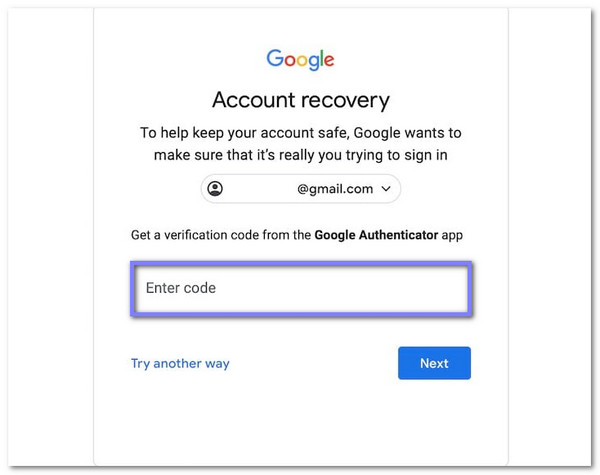
Fordele: Du kan afslutte alt på din tablet, og det er sikkert, da du kun gendanner din egen konto.
Ulemper: Du skal have adgang til den tilknyttede e-mailadresse eller det tilknyttede telefonnummer til gendannelse, og synkroniseringsprocessen kan tage en til tre dage.
Metode 2: Brug TalkBack FRP-omgåelse
Nogle gange er de almindelige loginmuligheder ikke nok, og det er her, TalkBack-funktionen kan hjælpe. Denne tilgængelighedsfunktion giver dig mulighed for at bruge stemmekommandoer til at få adgang til skjulte menuer, som f.eks. Google Assistant eller Indstillinger. Derfra kan du ændre indstillinger og oprette en ny låseskærm, hvilket hjælper FRP med at omgå Galaxy Tab A7 Lite uden en computer.
Hold nede Lydstyrke op og Skrue ned knapperne samtidig for at aktivere TalkBack. Dan en L form på skærmen for at starte Brug stemmekommandoer.
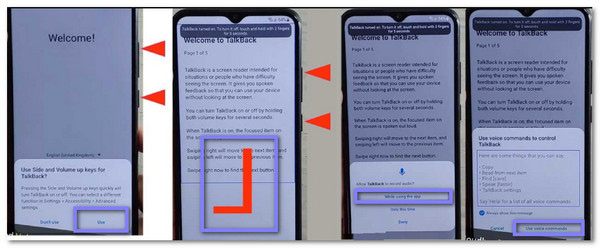
Dobbelttryk Brug stemmekommandoerEn mikrofon vises. Tryk på den og sig Åbn Google AssistentNår den åbnes, skal du trykke på Tastatur knap og skriv Indstillinger.
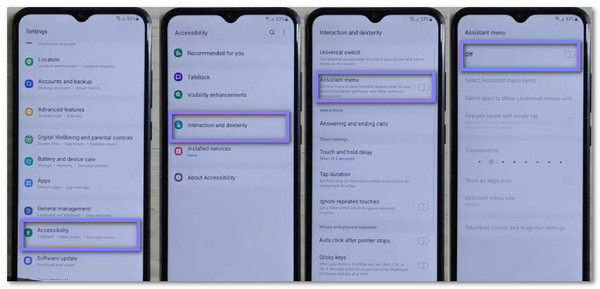
Dobbelttryk Åbn Indstillinger. Trykke Lydstyrke op og ned igen for at slå TalkBack fra. Gå til Systemadministration > Sikkerhedskopiering og nulstilling > Nulstil alle indstillinger.
Gentag trinnene, indtil du ser Mikrofon knappen igen. Tryk på den, og sig Åbn Google Chrome, og skriv Frp Bypass i søgefeltet. Vælg venligst et websted og vælg Åbn Indstil låseskærm.
Følg trinene på skærmen for at indstille en ny adgangskode til låseskærmen. Brug denne nye adgangskode til at låse din tablet op. FRP-låsen vil nu blive omgået.
Fordele: Metoden fungerer fuldt ud på selve enheden, og du behøver ikke at købe noget værktøj.
Ulemper: Det virker muligvis ikke på den nyeste firmware. Begyndere kan finde det vanskeligt. Du skal gennemgå tilgængelighedsindstillingerne for at få det til at fungere korrekt.
Metode 3: Kontakt Samsung Support
Når intet andet ser ud til at virke, kan det være det sikreste at kontakte Samsung Support. Supportteamet har adgang til de rigtige løsninger og låser kun enheden op efter at have bekræftet ejerskabet. De undgår risikable metoder og giver dig hjælp direkte fra de personer, der har lavet din Galaxy A7 Lite.
Ring eller chat med Samsung Support via en anden enhed. Fortæl dem, at FRP låser dig fast på din Galaxy A7 Lite.
Vær klar til at give oplysninger om din enhed, f.eks. modelnummer eller serienummer.
Fremvis bevis for, at tabletten er din, f.eks. kvittering eller faktura.
Følg instruktionerne fra Samsung. De kan muligvis hjælpe dig med at nulstille eller låse enheden op sikkert.
Vent venligst på, at Samsung afslutter processen. Når den er færdig, låses din tablet op uden behov for en computer.
Fordele: Du får hjælp fra Samsungs eksperter, og der er ingen risiko for din enhed.
Ulemper: Du skal fremvise købsbevis, og det kan tage ekstra tid at vente på deres svar eller handling.
Del 2: Omgå Samsung Galaxy A7 Lite FRP på 1 minut
At omgå Samsung Galaxy A7 Lite FRP på bare et minut lyder hurtigt, og det er det virkelig med imyPass AnyPassGoDette program er bygget til at omgå Samsung FRP, selv når du ikke kender din Google-konto eller adgangskode. Det fungerer på mange Samsung-modeller og dækker en bred vifte af Android-versioner. Processen er hurtig og enkel, hvilket betyder, at du kan logge ind på din Galaxy A7 Lite igen uden at vente længe.

4.000.000+ downloads
Omgå FRP-låsen sikkert med blot et par trin.
Fjern Android-pinkode, mønster, fingeraftryk, ansigtsgenkendelse osv.
Brugerfladen er enkel og tydelig, anbefales til begyndere.
Håndterer adskillige telefonmærker, såsom Samsung, Huawei, Xiaomi osv.
Giver en langt bedre chance for succes sammenlignet med andre metoder.
Der henvises til Hent knappen ovenfor for at downloade og installere imyPass AnyPassGo på din Windows-computer. Derefter skal du tilslutte din Samsung Galaxy A7 Lite til din computer med et USB-kabel.
På hovedskærmen skal du vælge Omgå Google FRP-låsVælg derefter dit enhedsmærke, som er Samsung.
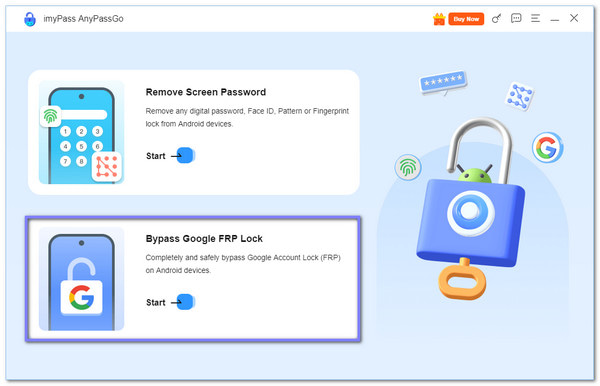
Når det er indstillet, skal du klikke på Omgå nuFølg derefter instruktionerne på skærmen. Du skal vende tilbage til velkomstskærmen på din Galaxy A7 Lite og trykke på NØDOPKALD for at åbne opkaldstastaturet. Indtast derefter *#0*# eller *#*88#*#Derefter skifter enheden med det samme til en speciel testgrænseflade. Når du er færdig, skal du klikke på Næste at fortsætte.
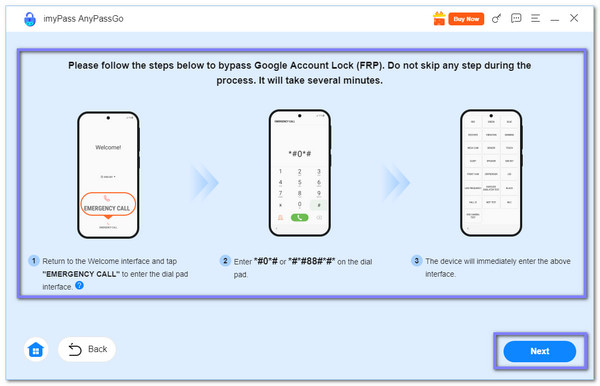
AnyPassGo fjerner nu FRP-låsen fra din enhed. Vent venligst, indtil processen er færdig, og klik derefter på OkayDerefter vil din Galaxy A7 Lite være fri for Google-låsen, og du kan bruge den igen uden at skulle bruge kontoen eller adgangskoden.
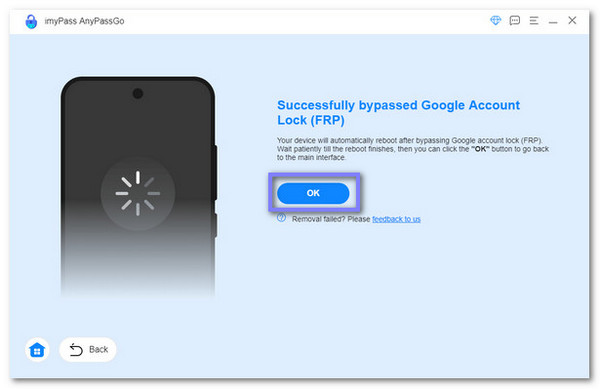
Udover at fjerne FRP kan imyPass AnyPassGo også omgå Samsung låseskærm, såsom pinkode, mønster, fingeraftryk, adgangskode og endda ansigtsgenkendelse. Det gør det til et nyttigt værktøj til altid at have kontrol over din enhed.
Del 3: Kan jeg omgå Samsung Galaxy A7 Lite FRP online
En online FRP-bypass-tjeneste er en anden måde, folk bruger til at udføre FRP-bypass på Galaxy Tab A7 Lite. Disse tjenester lover at fjern Google-låsen uden behov for specialværktøj, og mange tilbyder live chat-hjælp til at guide dig. Et kendt websted er UnlockJunky, som beder dig om at vælge din enhedsmodel og derefter følge de angivne trin.
Selvom det kan virke, er der ting, du skal huske. De fleste af disse tjenester opkræver penge, og du skal muligvis vente på, at omgåelsen er færdig. Desuden er ikke alle websteder sikre, da nogle kan være falske og sætte din Google-konto i fare. Derfor er det nødvendigt at vælge en betroet tjeneste, hvis du planlægger at prøve denne metode.
Konklusion
Gør FRP-bypass på Samsung Galaxy Tab A7 Lite uden en computer kan nemt udføres. Nogle metoder kan dog virke, men de giver ikke altid de bedste resultater.
For en hurtigere og mere pålidelig tilgang, imyPass AnyPassGo anbefales på det kraftigste. Det kan fjerne FRP uden behov for en Google-konto eller adgangskode, understøtter mange telefonmærker og Android-versioner og tilbyder en funktion til at låse op for låseskærme. Det gør det til et kraftfuldt program, der kan være meget nyttigt for enhver Android-enhed.
Hot løsninger
-
Lås Android op
-
Lås iOS op
-
Adgangskode tips
-
iOS-tip

